こんにちは。ネットショップコンサルタントの「たぶ」(@yusuke_tanaka34)です。
今日は『mineoのiPhoneがずっと圏外でつながらない現象を直す方法』について、お話していこうと思います!
今回の記事は、
- mineoを契約している方
- iPhoneを使っている方
- ずっと圏外になって困っている方
におすすめです!

そうなんです。2020年2月11日、mineoで使っているiPhoneが突然圏外になり、そのままずっとつながらない状態が続いたのです。
スマホがとつぜん圏外になって、そのままずっとつながらなかったら、焦りますよね。
僕もめちゃくちゃ焦りました。

と、ものすごく頭の中でぐるぐる考えました。
でも、実はものすごく簡単に圏外でつながらない状態から復活することができたんです。
この記事に書いてある『mineoのiPhoneがずっと圏外になっている現象を直す方法』を読めば、mineoでiPhoneを使っている場合、圏外になっている現象を直すことができます!
結論から言うと、ずっと圏外になっている現象を直す方法は、
- 情報収集をして、そのまま待つ
- 機内モードをON・OFF
- iPhoneの再起動
- ネットワーク設定のリセット
- プロファイルの削除と再インストール
- SIMカードの抜き差し
- すべての設定をリセット
- mineoに問い合わせ
- iPhoneの初期化
の9種類。
ちなみに、僕は6番までやったのですが、実際は1番で解決ができました。

6番までやってしまったことで、再設定しなければいけないことが出てきて、余計に手間が増えてしまいました…
それでは、実際に『mineoのiPhoneがずっと圏外になっている現象を直す方法』について解説していきたいと思います。
スポンサーリンク
mineoのiPhoneがずっと圏外になった現象

まず、僕はもともとauを使っていて、mineoに乗り換えました。
auからmineoに乗り換える方法は、こちらの記事をどうぞ。
今まではずっと快適に使用してきたのですが、2020年2月11日(火・祝)の19:30頃、いちご狩りから帰っている途中に、突然iPhoneが圏外になってしまったのです。
マジか…
スマホがずっと圏外から戻らなくなってしまった…
これじゃあ、外でなにもできない…
mineoさん、ヘルプミー。
— たぶ@ネットショップコンサルタント (@yusuke_tanaka34) February 11, 2020
最初は、

と思って、電源のON・OFFをしてみたのですが、圏外から戻りません。
もちろんネットも電話もできません。

と思って場所を移動してみても、まったく変わりません。
ずっと圏外な理由を調べようにも、ネットにつながらないため、原因も調べられません。

と思って、スマホのことは忘れて、家に戻ります。
とりあえずスマホを充電して、いろいろ片付けなどをして、ある程度充電が回復したところで、スマホを確認してみると、

ということで、家のパソコンで
- 「iPhone mineo ずっと圏外」
- 「iPhone mineo つながらない」
- 「iPhone mineo 圏外 直す方法」
- 「mineo 圏外 理由」
- 「明日 仕事 やばい どうしよう」
などと検索して、解決策を調べ始めました。
結果から言うと、23:40頃、ずっと圏外でつながらない状態から復旧することができました。
全ての設定をリセットしたら、直ったー!
良かったー😭
2時間もかかってしまった…
— たぶ@ネットショップコンサルタント (@yusuke_tanaka34) February 11, 2020
上記のツイートでは、「すべての設定をリセットしたら」と書いてありますが、実際は「すべての設定をリセット」する必要はありませんでした。
このあと、いろいろなスマホの設定をし直す必要があったので、「すべての設定をリセット」するのは、最後の手段にした方がいいと思います。
mineoのiPhoneがずっと圏外で直らない時は、まず情報収集から始めましょう。
mineoのiPhoneがずっと圏外になっている現象を直した方法

結論から言いますと、mineoのiPhoneがずっと圏外になった現象は「mineoの電波障害」でした。
mineoのiPhoneが圏外から復活した後で、何気なくTwitterを見ていたら、こんなツイートが流れてきました。
■ TNN NEWS 速報 ■
格安SIMサービスを提供するmineoは11日、19時34分頃からmineoのデータ通信サービスがご利用できない状態と正式に発表しました。docomoやau、Softbank回線を利用する全てのプランが対象で、障害の原因は現在調査中だということです。 pic.twitter.com/qHJwAAJr8f
— TNN NEWS α (@Trainfo_NEWS) February 11, 2020

ネットで調べてやった
- 機内モードをON・OFF
- iPhoneの再起動
- ネットワーク設定のリセット
- プロファイルの削除と再インストール
- SIMカードの抜き差し
- すべての設定をリセット
で2時間くらいかかり、かつ「すべての設定をリセット」してしまったために、いろいろと再設定するのに、ものすごく時間がかかりました。

ということで、まずはネットやSNSで情報収集をしてみましょう!
特にネットやSNSで障害の情報が出ていない場合、SIMや端末の不具合の可能性があります。
もともとauでiPhoneを使っていてmineoに乗り換えた場合に、よく圏外になってしまうそうです。
もしずっと圏外で直らない時は、次にご説明する方法を試してみてください。
スポンサーリンク
mineoのiPhoneを圏外から直す方法1:機内モードをON・OFF

まずは、一番簡単な方法である、機内モードをONにしたり、OFFにしたりしてみます。
1.まず「設定」のアイコンをタップします。
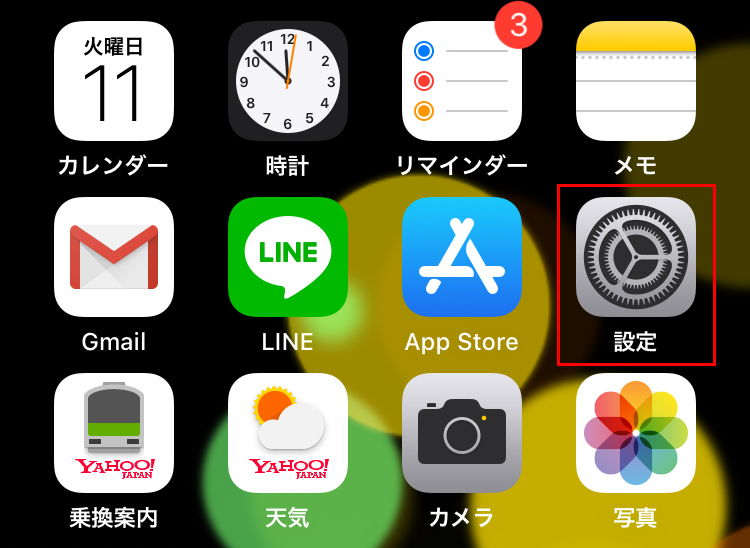
2.「設定」ページに入るので、「機内モード」のスライドをタップします。
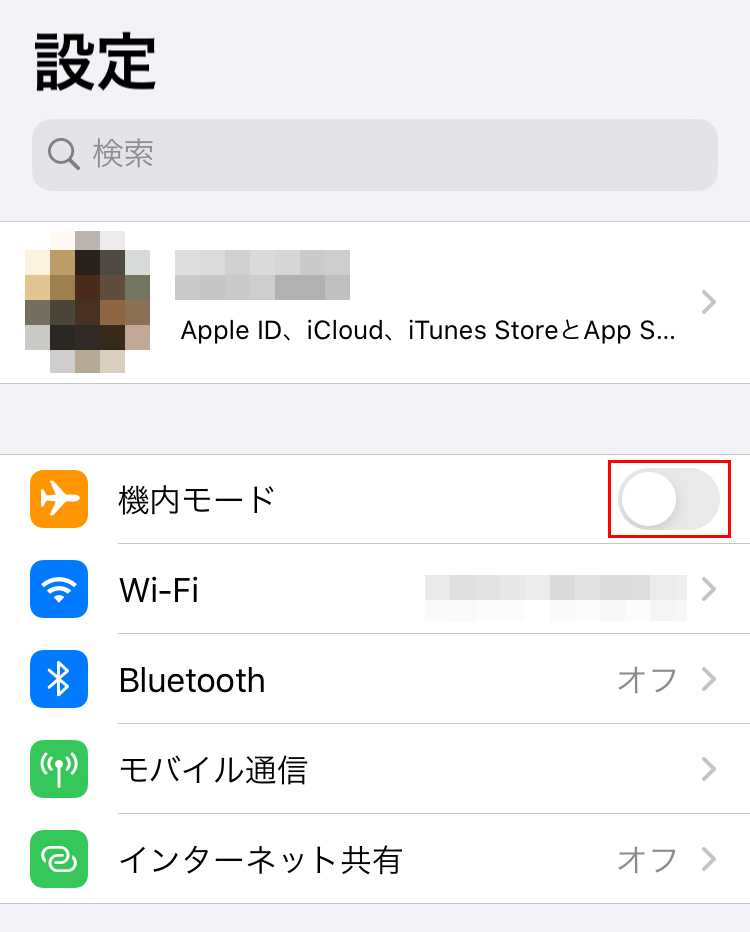
3.「機内モード」がONになりました。
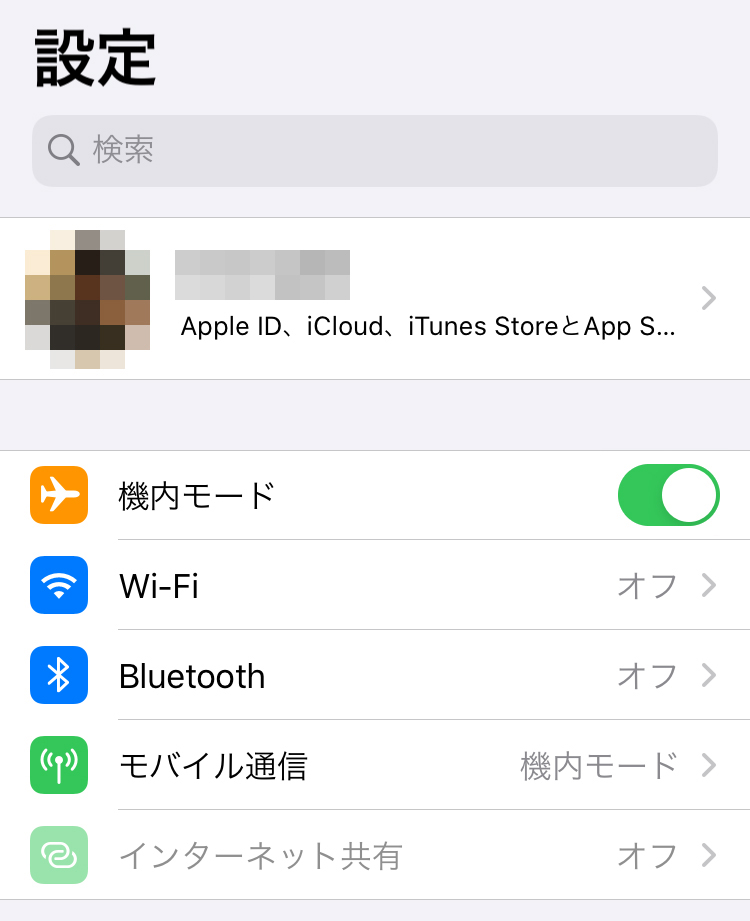
4.再度「機内モード」のスライドをタップします。
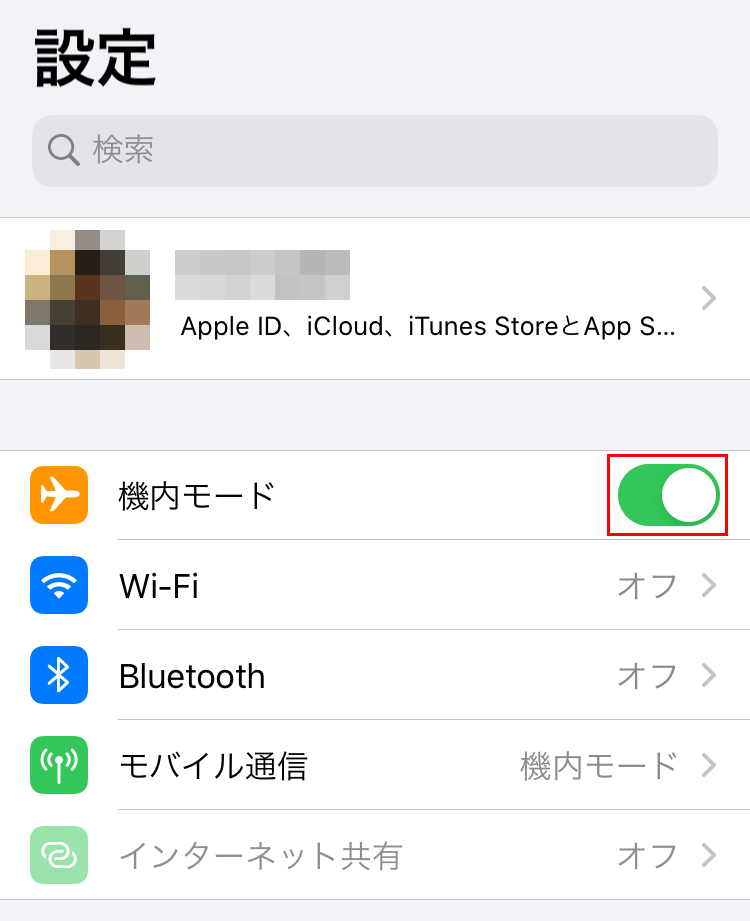
5.「機内モード」がOFFになりました。
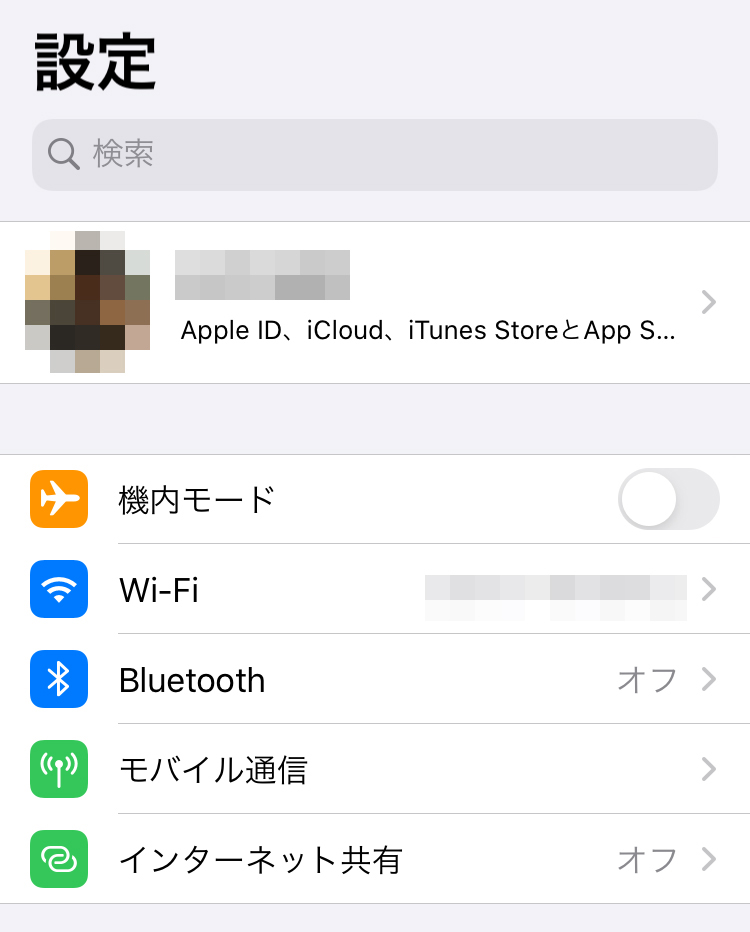
これで圏外は直りましたでしょうか?
もし圏外が直っていない場合は、次のステップに進んでください。
ちなみに、機内モードのON・OFFにはもう1つの方法があります。
1.iPhoneのトップで画面の下から上へスワイプします。
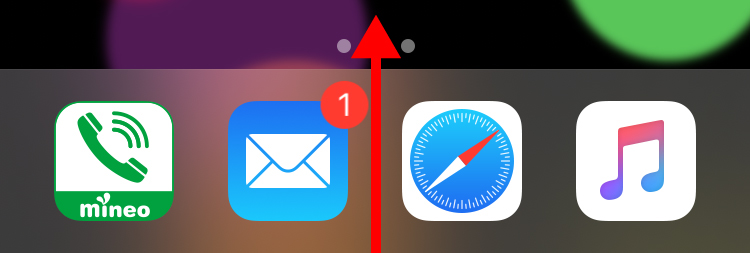
2.こんな画面が出てきます。
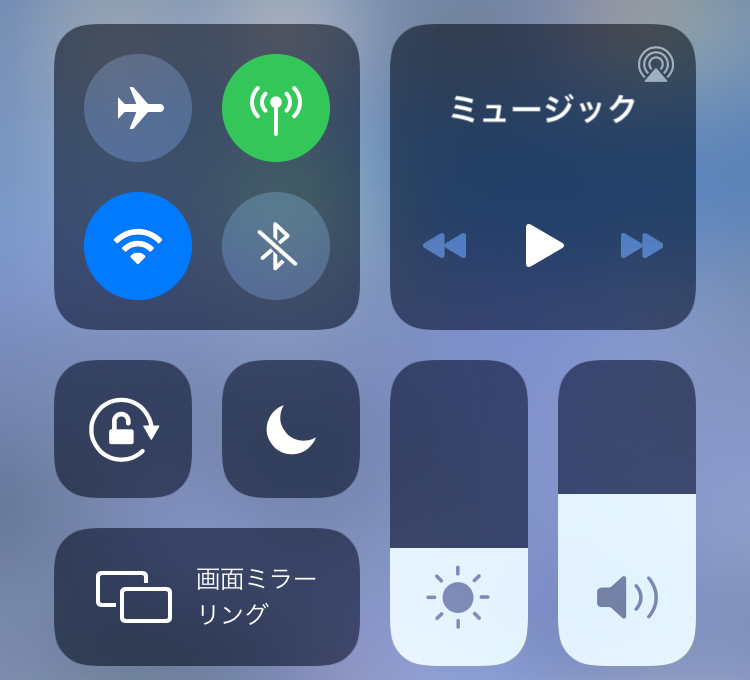
3.左上の飛行機のマークをタップすることで、「機内モード」がONになります。
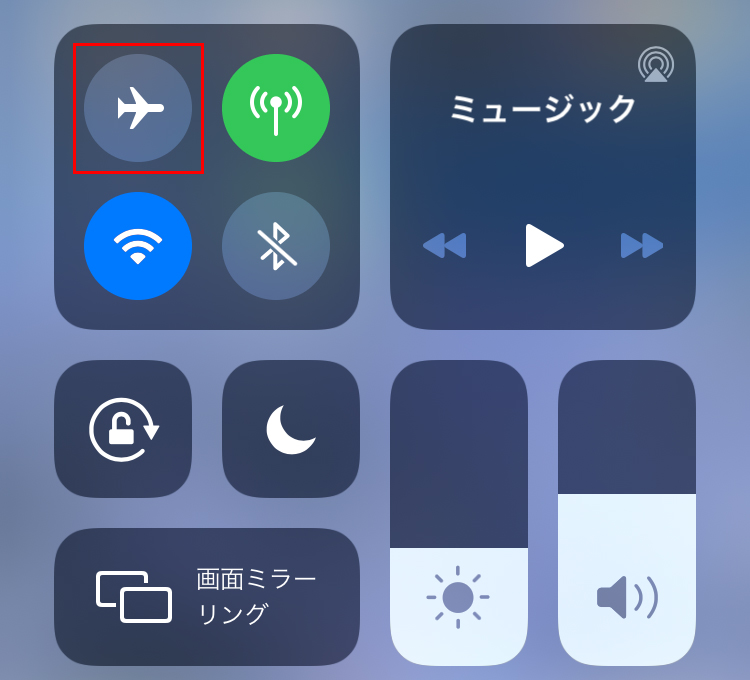
4.もう1度、飛行機のマークをタップして、「機内モード」をOFFにします。
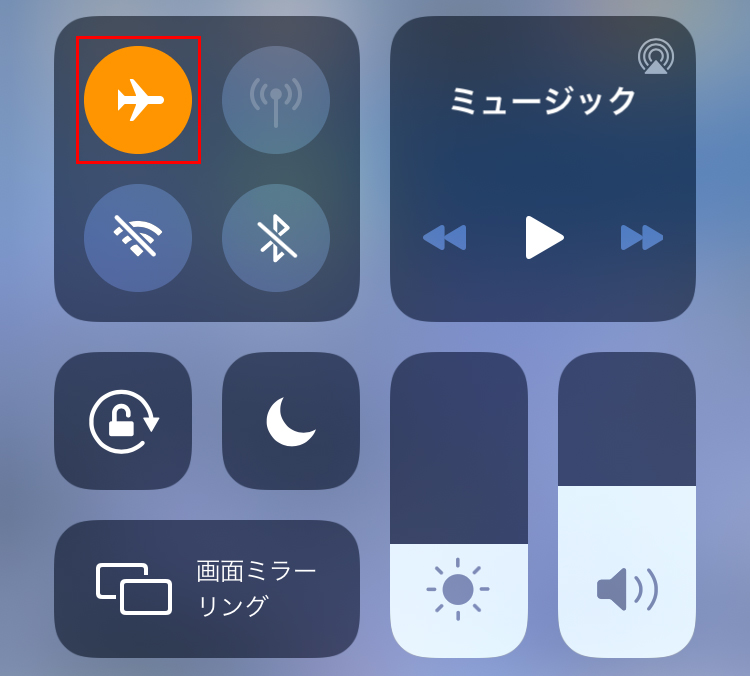
以上が、機内モードをON・OFFにするもう1つの方法です。
mineoのiPhoneを圏外から直す方法2:iPhoneの再起動

次に、よくある方法ではありますが、iPhoneの電源を一旦OFFにして、再起動してみます。
1.右上のボタンを長押しします。
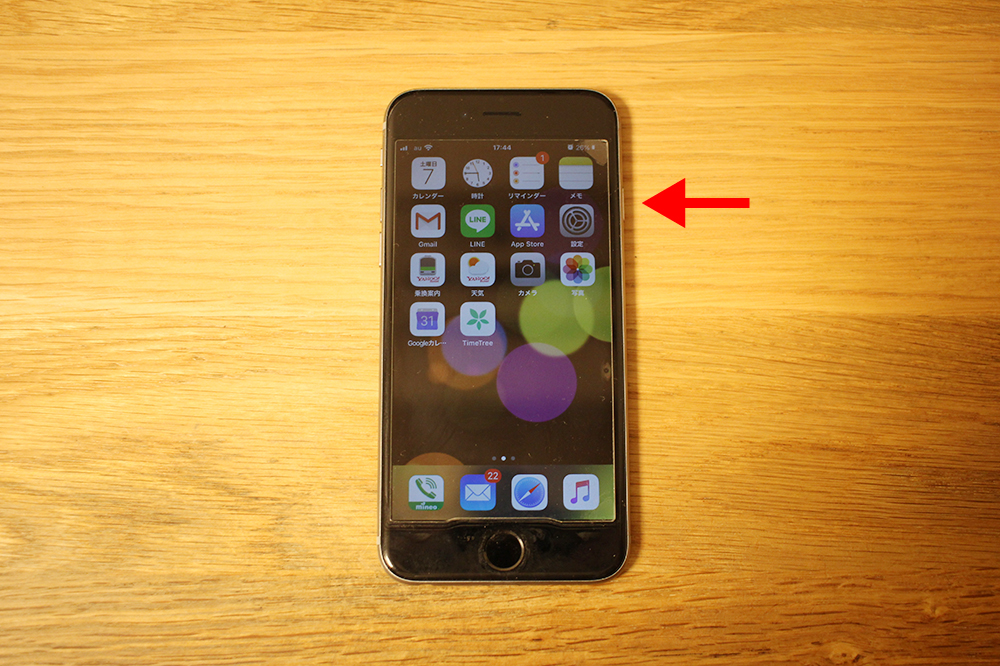
2.電源をOFFにする画面が出てくるので、右にスライドさせます。

3.電源がOFFになりました。

4.再度、右上のボタンを長押しします。
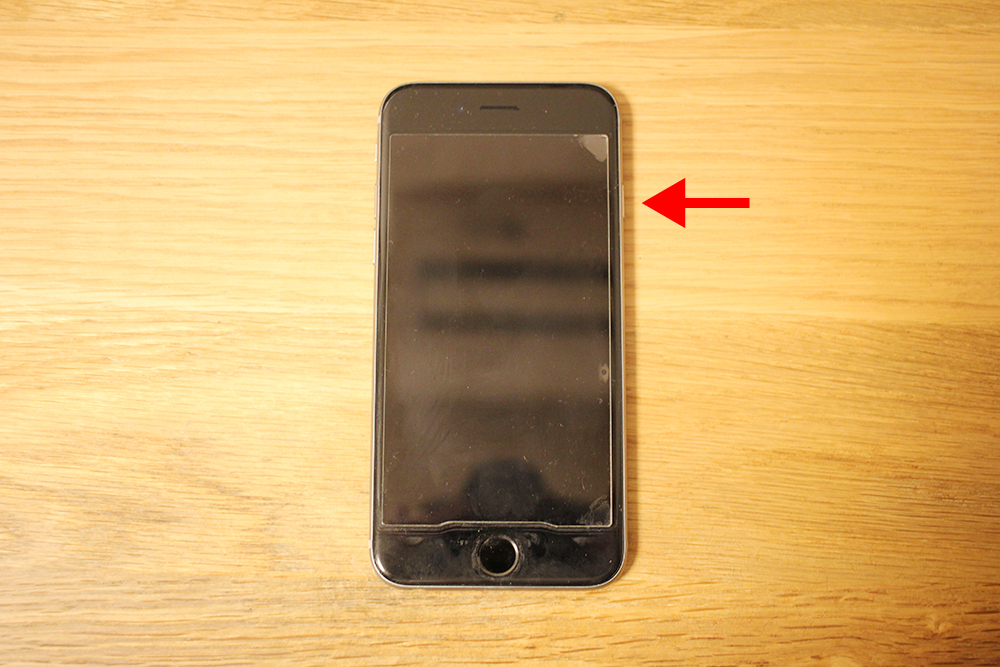
5.Appleのマークが表示されました。

このあと、パスコードを入力して、ホーム画面に戻ることができます。
圏外は直りましたでしょうか?
圏外が直っていない場合は、次のステップに進んでください。
スポンサーリンク
mineoのiPhoneを圏外から直す方法3:ネットワーク設定のリセット

次に、ネットワーク設定のリセットを行ってみます。
Wi-Fiなどのネットワークの設定をリセットする方法です。
ここから、少し手間がかかる方法に入っていきます。
1.ホーム画面の「設定」のアイコンをタップします。
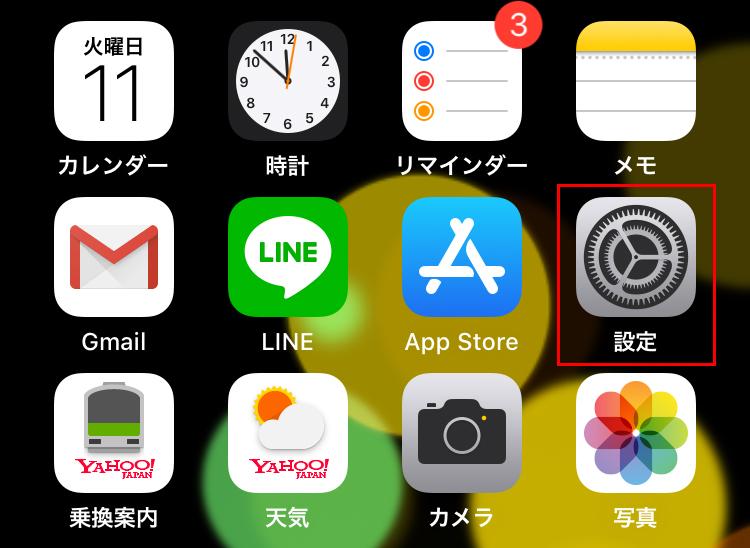
2.「設定」画面に入ったら、下の方にスクロールしていきます。
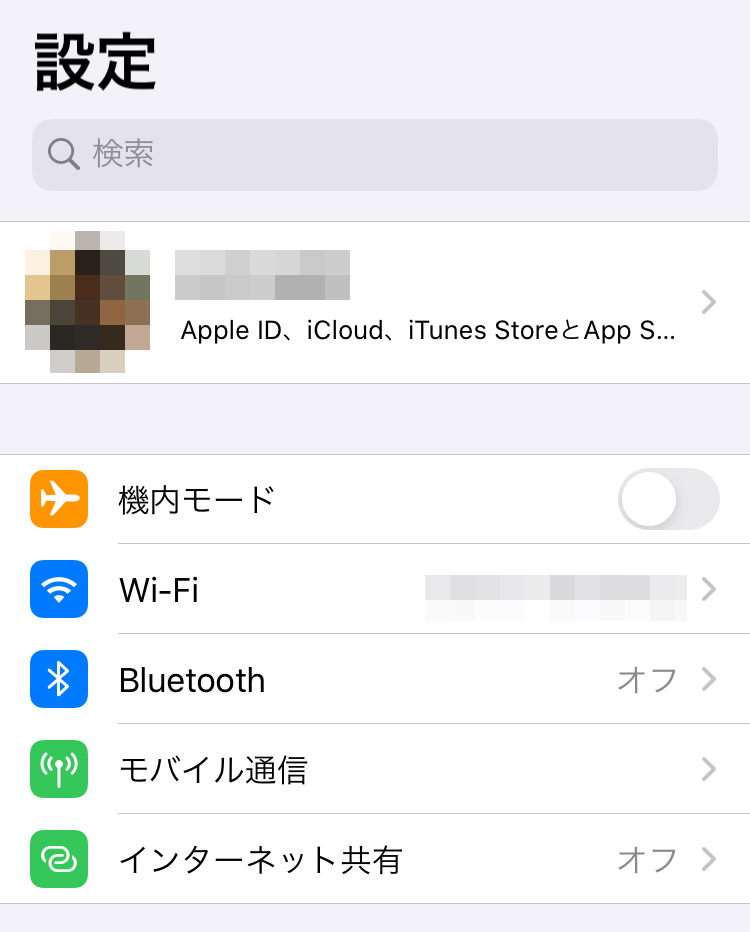
3.「一般」をタップします。
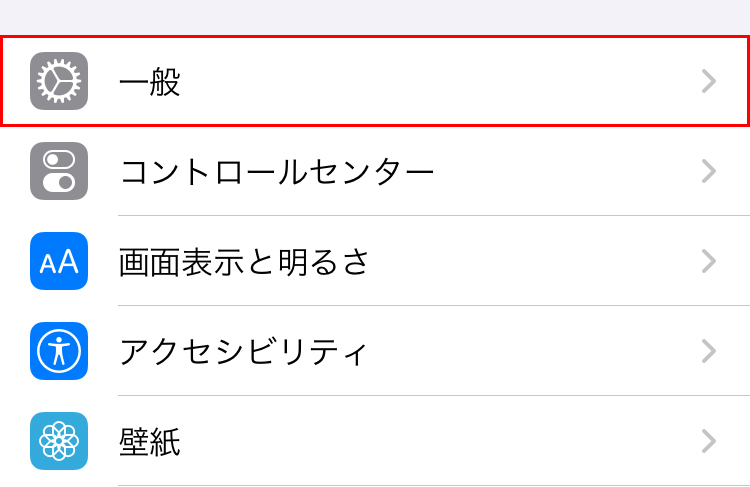
4.「一般」画面に入りました。
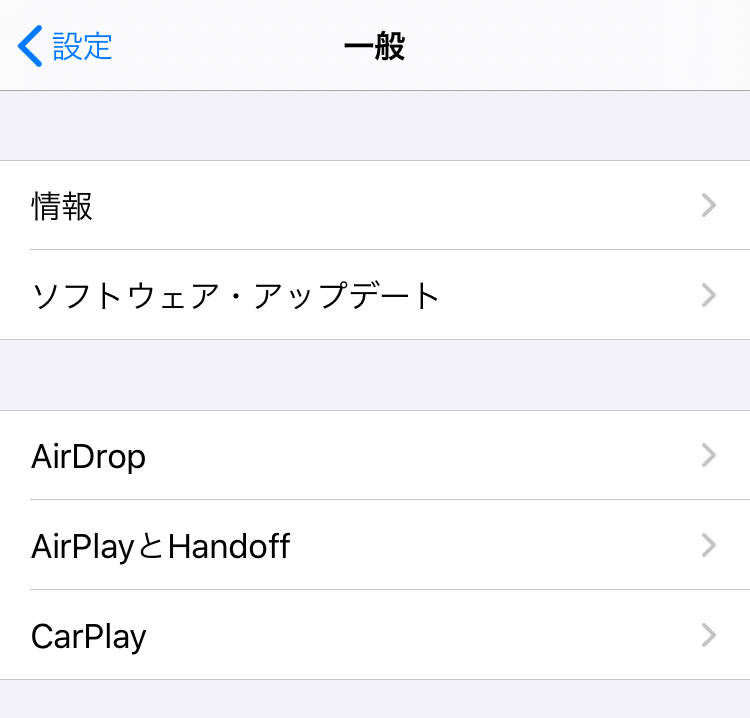
5.「リセット」をタップします。
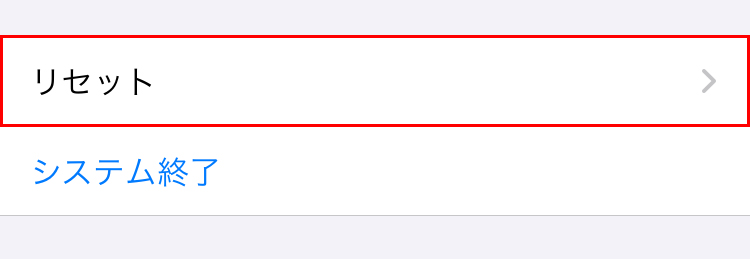
6.「ネットワーク設定をリセット」をタップします。
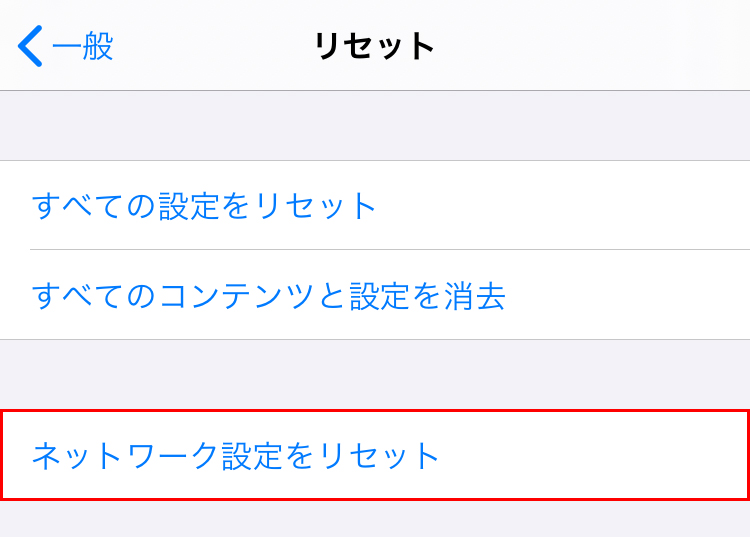
7.確認画面が表示されるので、再度「ネットワーク設定をリセット」をタップします。
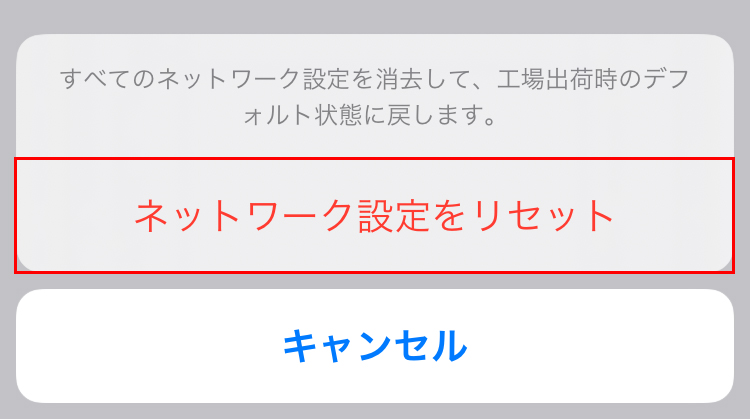
これで、ネットワーク設定がリセットされました。
次に、Wi-Fiを設定し直しましょう。
8.ホーム画面で「設定」のアイコンをタップします。
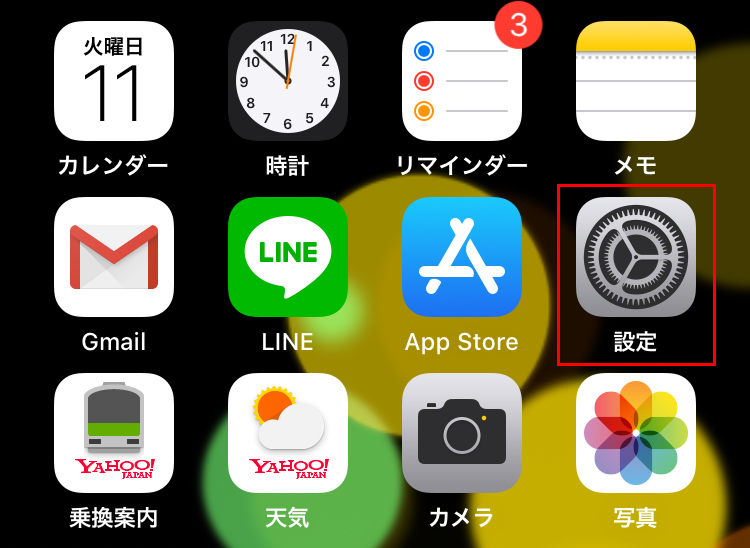
9.「設定」画面で「Wi-Fi」の欄をタップします。
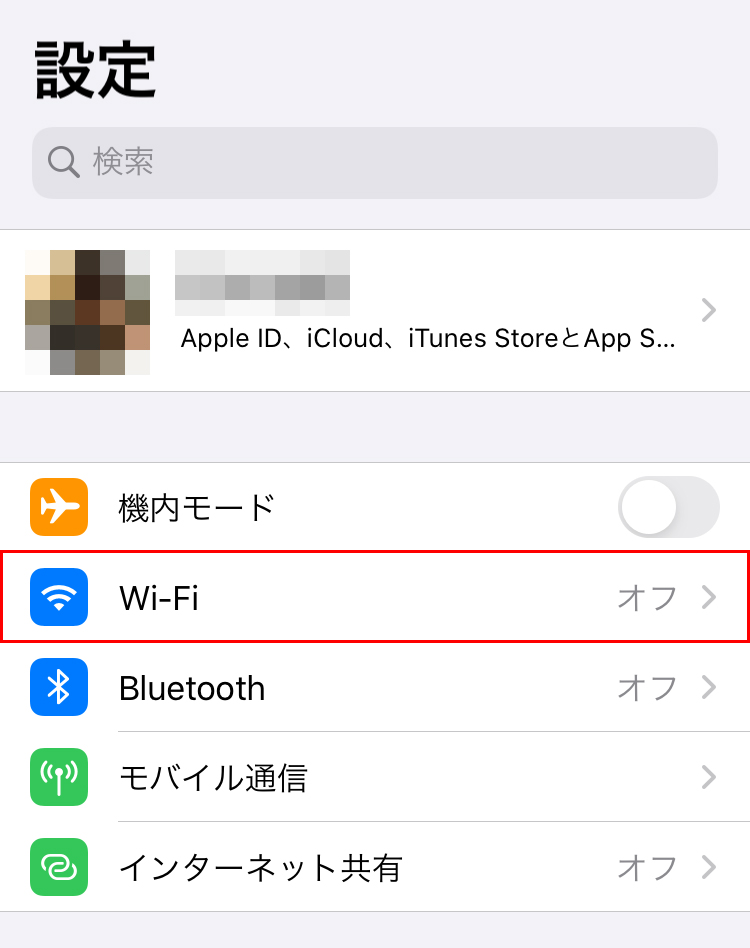
10.「Wi-Fi」画面で赤枠の部分をタップします。
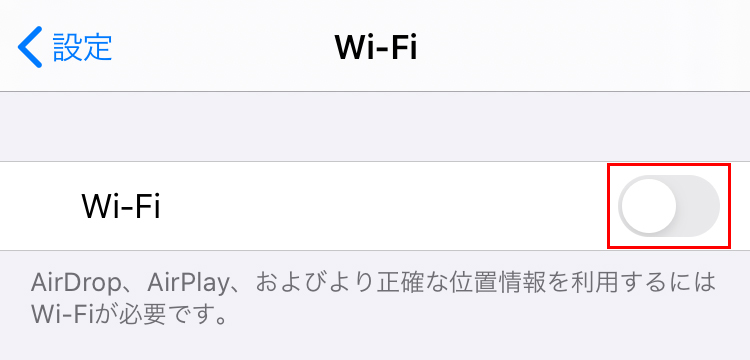
11.次に、使用していた「Wi-Fi」のネットーワーク名をタップします。
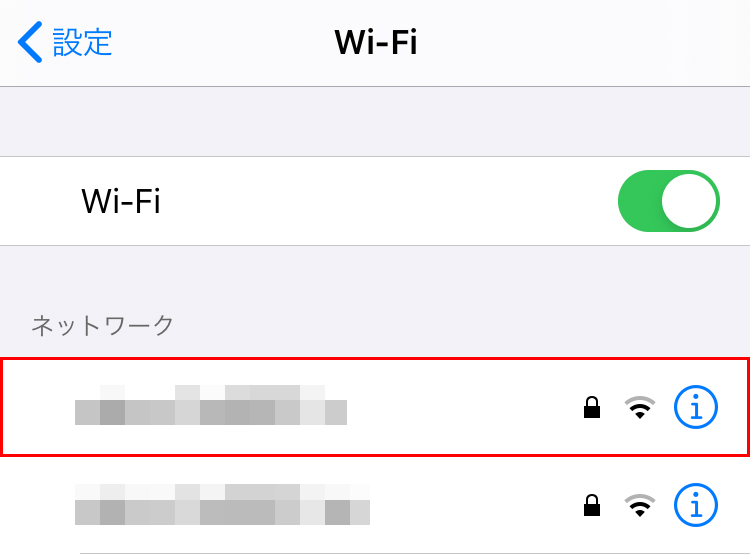
12.「Wi-Fi」のパスワードを入力します。
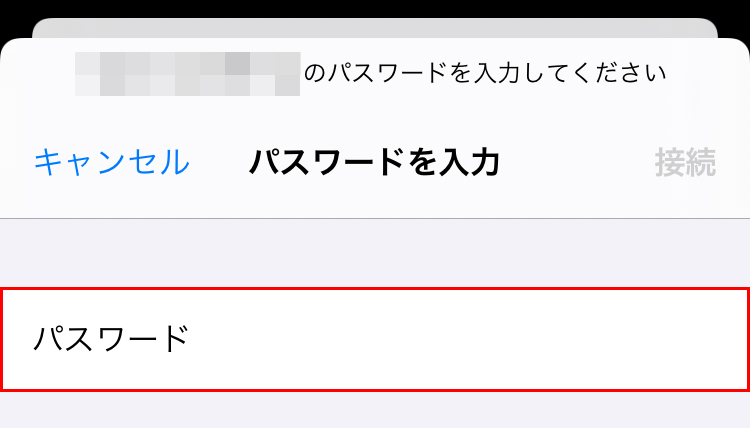
13.「Wi-Fi」が接続できました。

圏外は直りましたでしょうか?
まだ圏外が直らない場合は、次のステップを試してみましょう。
mineoのiPhoneを圏外から直す方法4:プロファイルの削除と再インストール

次に、「プロファイル」を一旦削除し、もう一度インストールしなおします。
「プロファイル」とは、「設定情報」のことを言います。
ここでは、iPhoneにmineoの電波をつなぐ設定情報のことを「プロファイル」と呼んでいます。
1.「設定」アイコンをタップします。
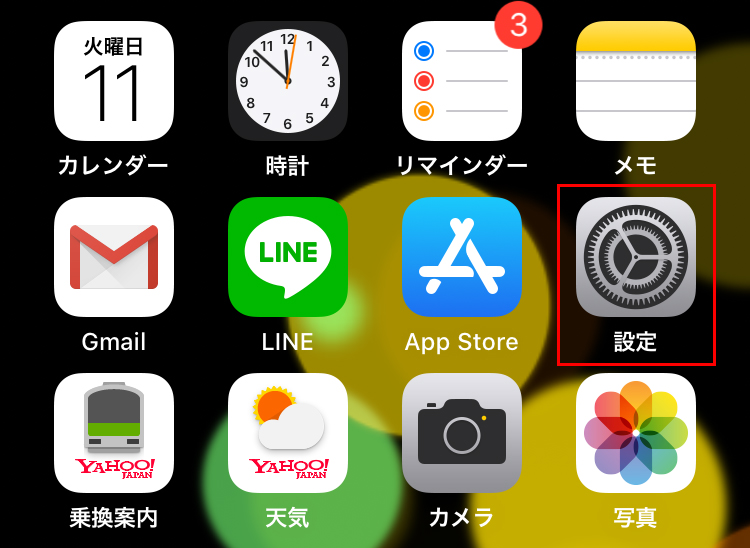
2.「設定」画面に入りました。
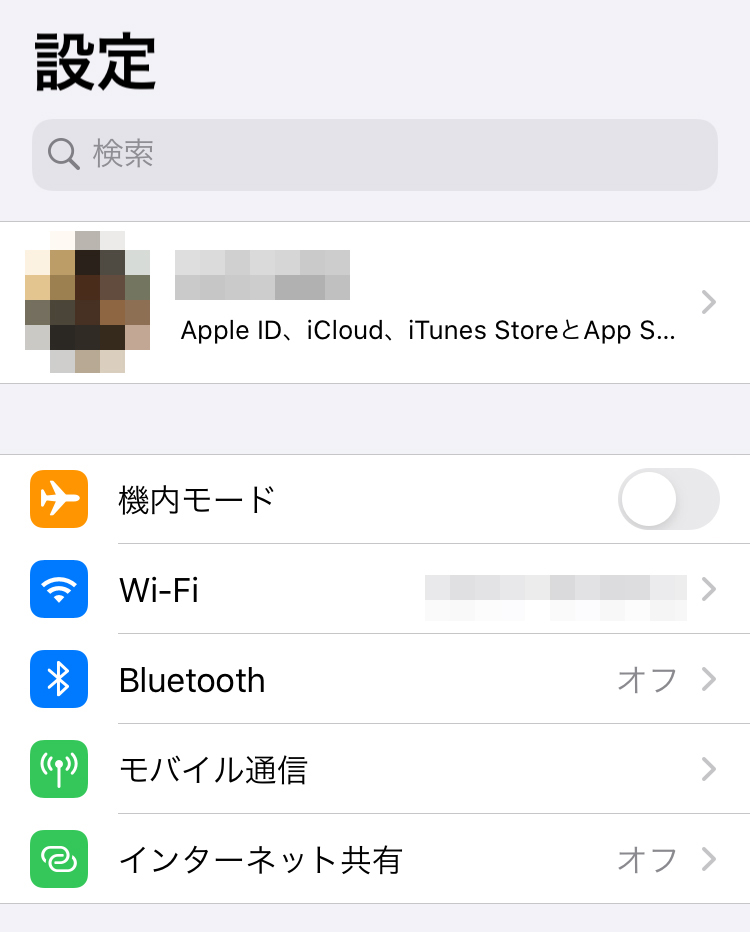
3.「一般」をタップします。
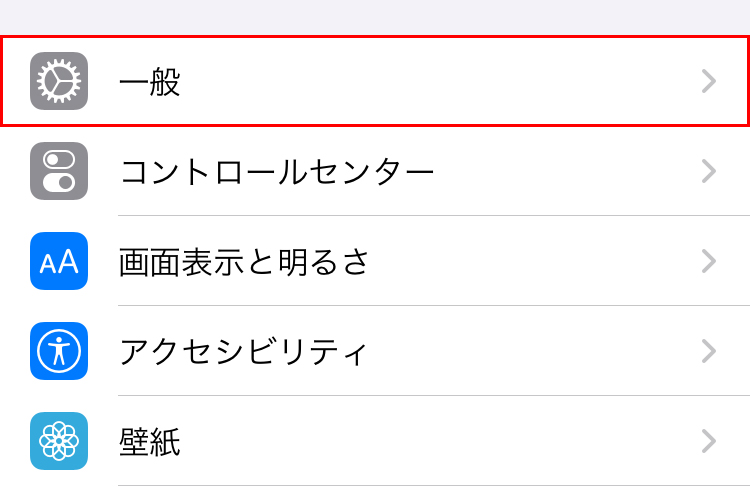
4.「一般」画面に入りました。
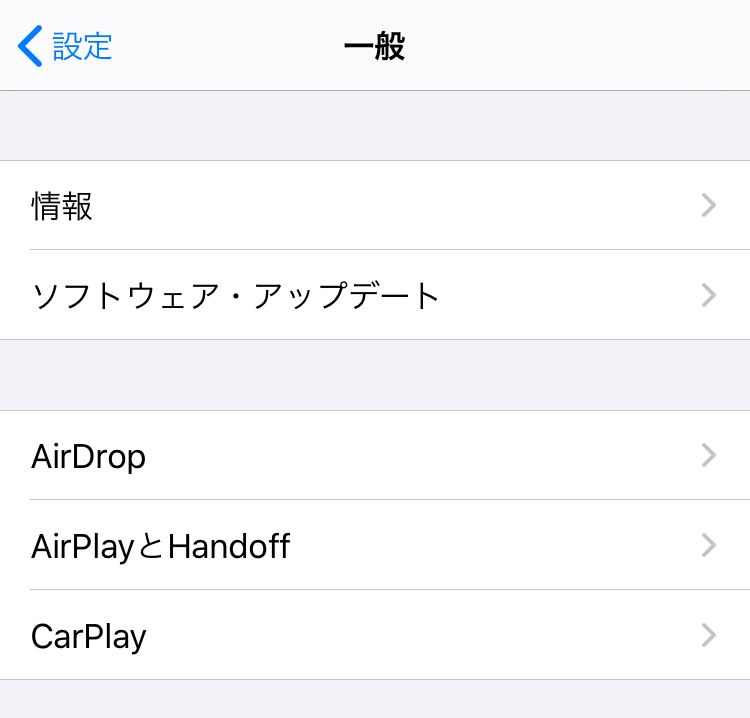
5.「プロファイル」をタップします。
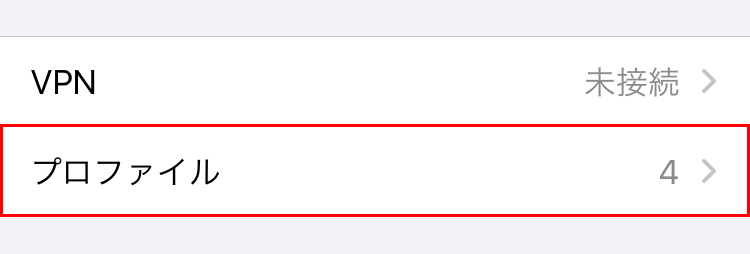
6.「mineo auプラン」をタップします。
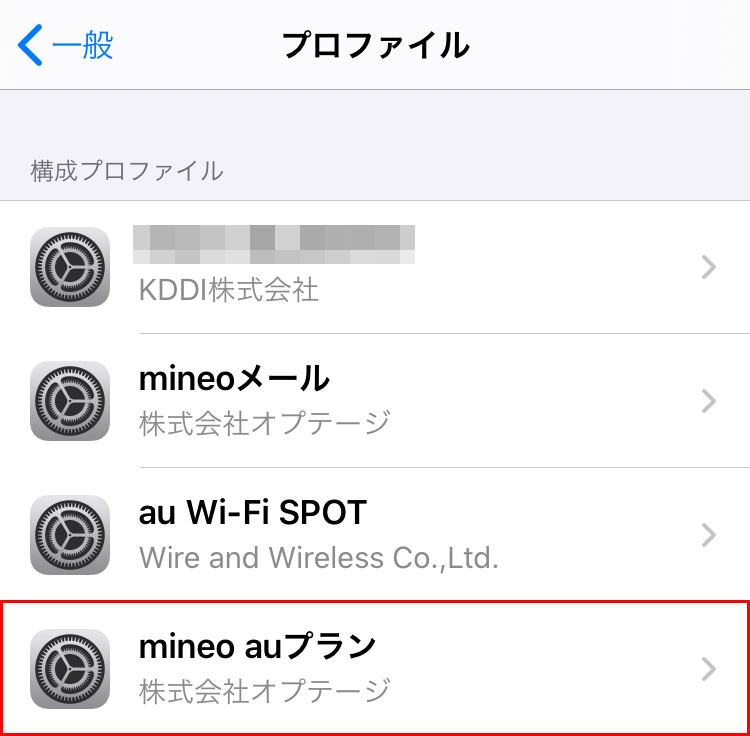
今回は、auの「Aプラン」でご説明していますが、docomoやSoftBankの場合は、表示が異なります。
7.「プロファイルの削除」をタップします。
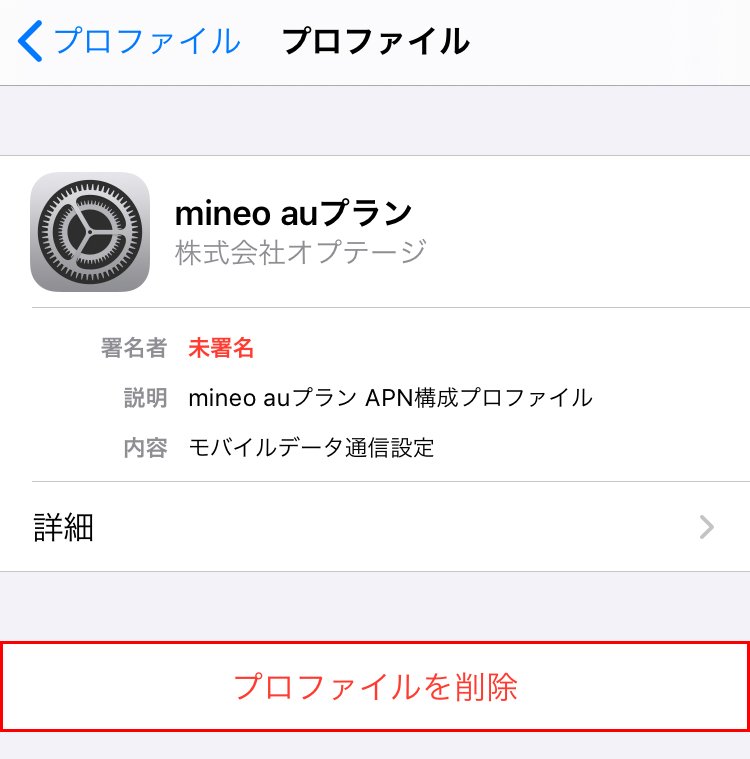
これでプロファイルが削除できました。
次に、新しいプロファイルをインストールしていきます。
8.ブラウザもしくはアプリで、mineoのマイページに入ります。
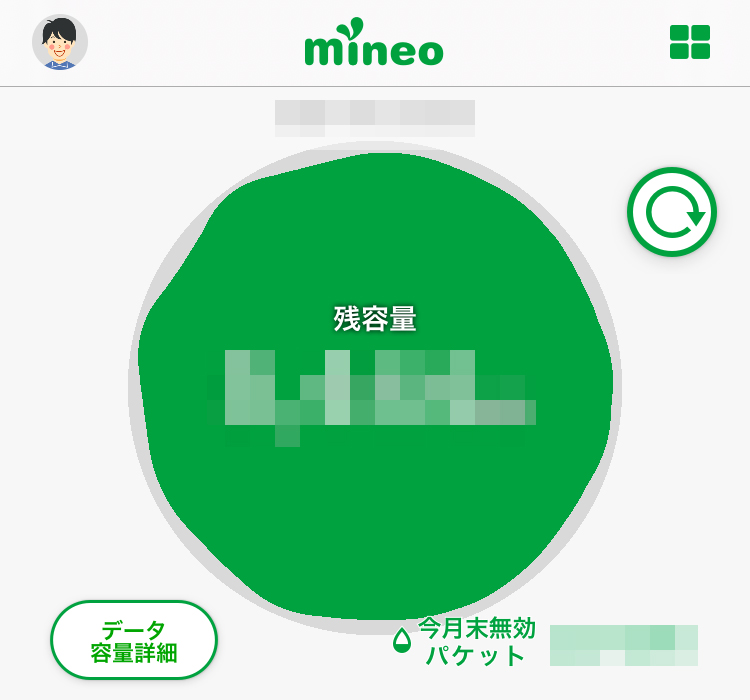
【mineoマイページ】
https://my.mineo.jp/
9.右下の3つの丸のアイコンをタップします。
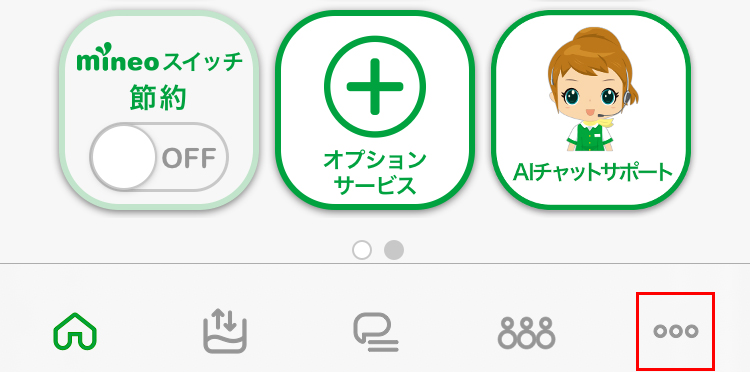
10.「プロファイル設定」をタップします。
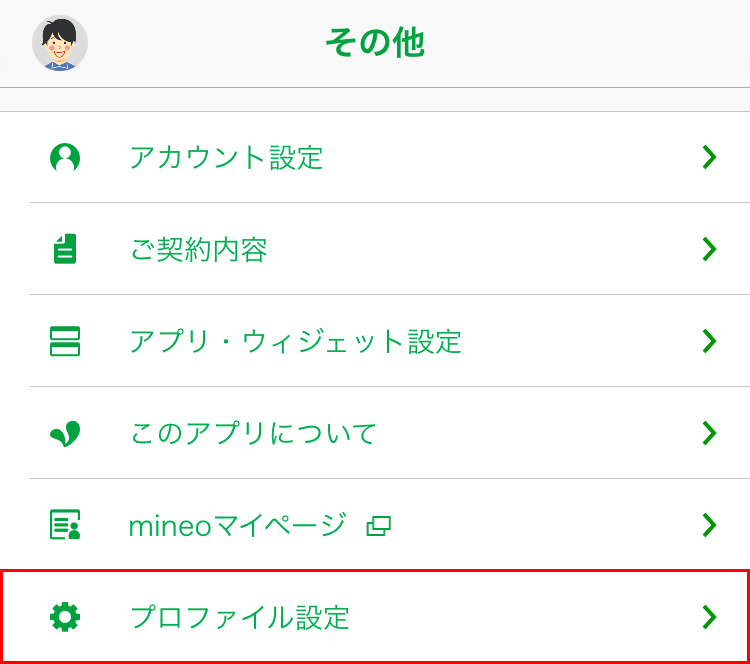
11.auの場合は「Aプラン」をタップします。
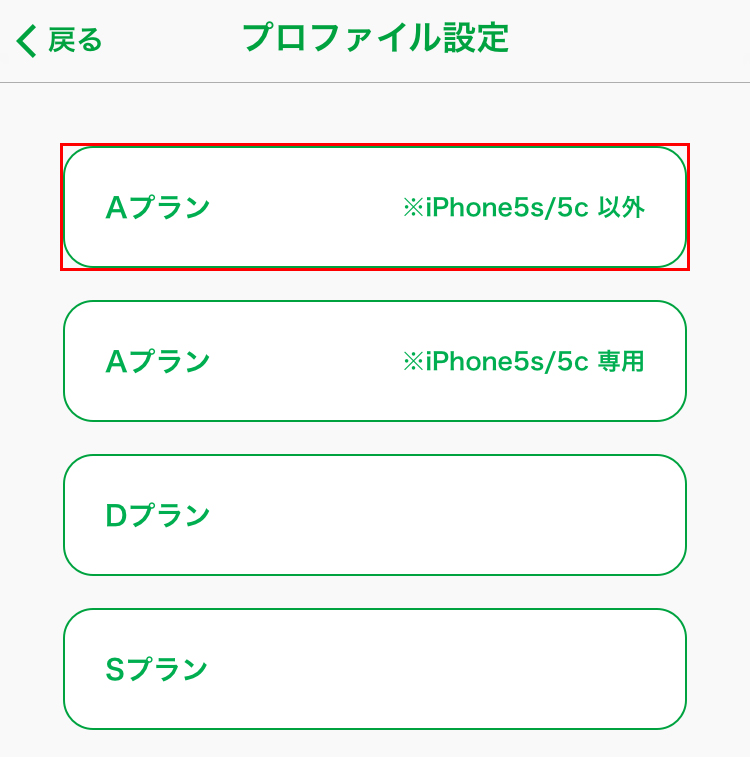
iPhone5s/5cの場合は下の「Aプラン」、docomoの場合は「Dプラン」、SoftBankの場合は「Sプラン」を選択してください。
12.「このWebサイトは構成プロファイルをダウンロードしようとしています。許可しますか?」と表示されているので、「許可」をタップします。
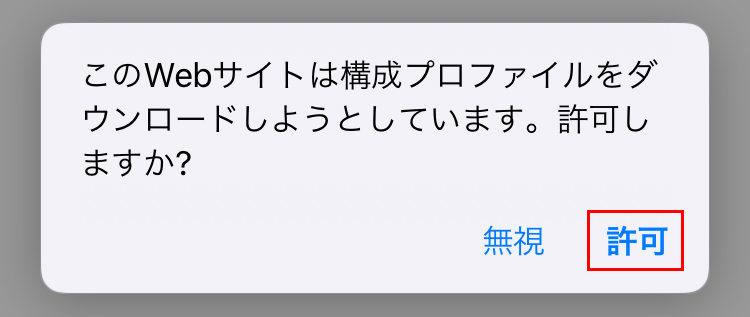
13.「プロファイルがダウンロードされました」と表示されるので、「閉じる」をタップします。
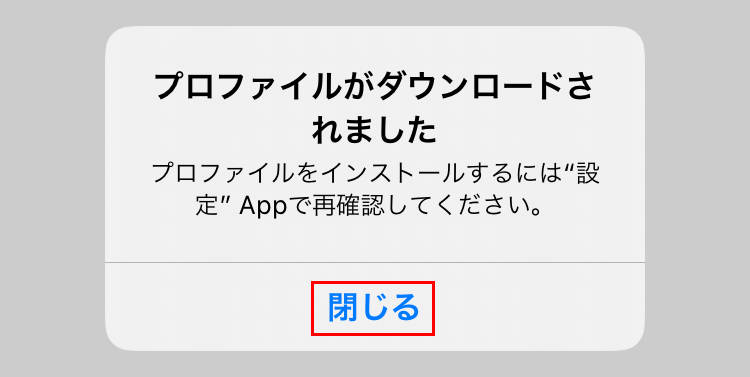
14.「設定」画面で「プロファイルがダウンロードされました」と表示されているのでタップします。
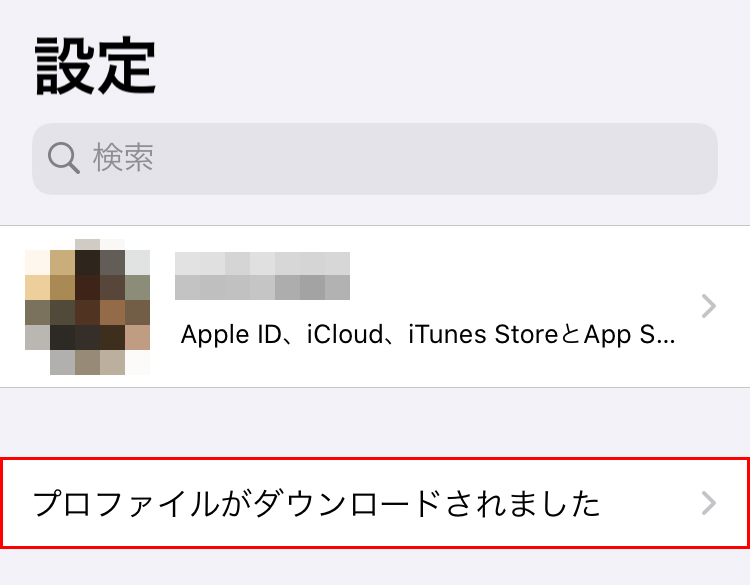
15.右上の「インストール」をタップします。
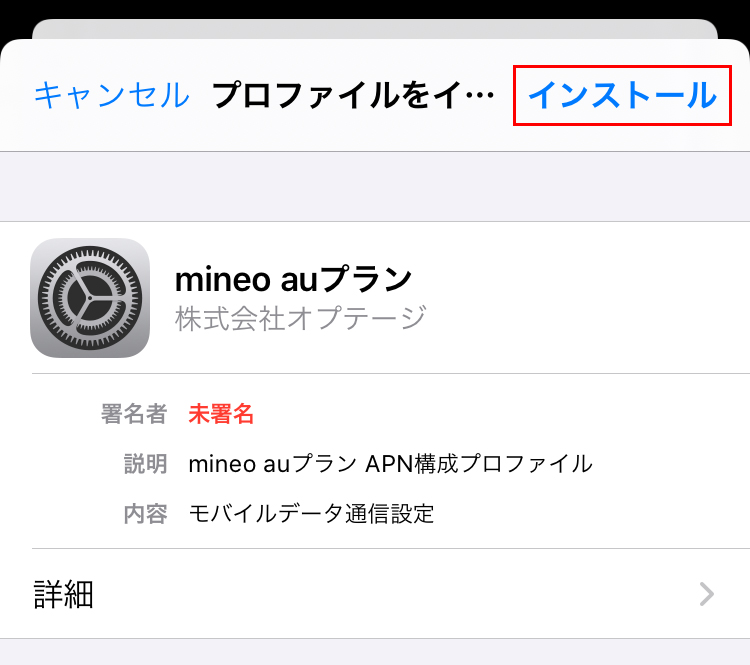
16.警告が表示されるので、再度「インストール」をタップします。
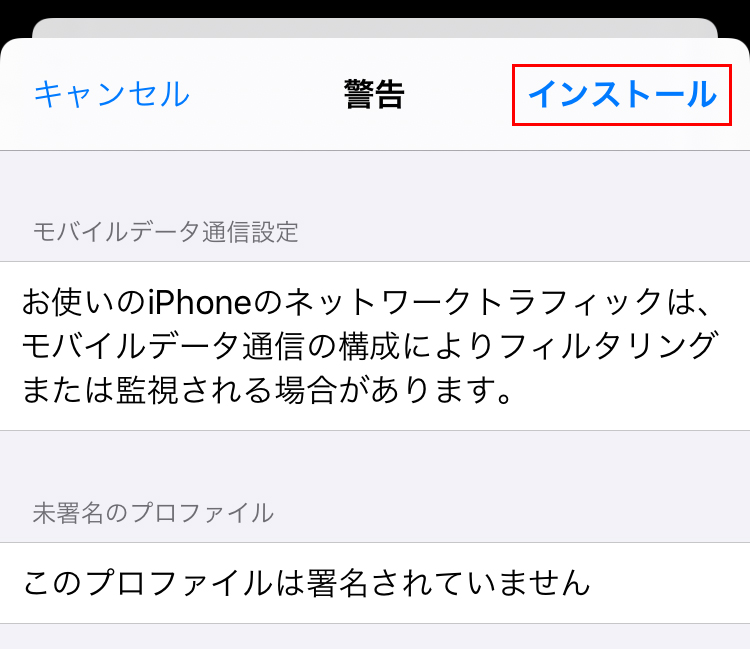
17.「インストール」をタップします。
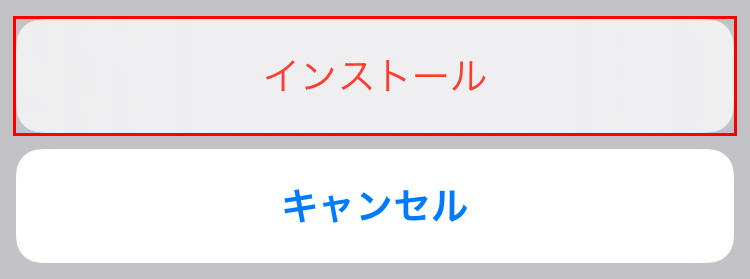
プロファイルのインストールが完了しました。
18.右上の「完了」をタップします。
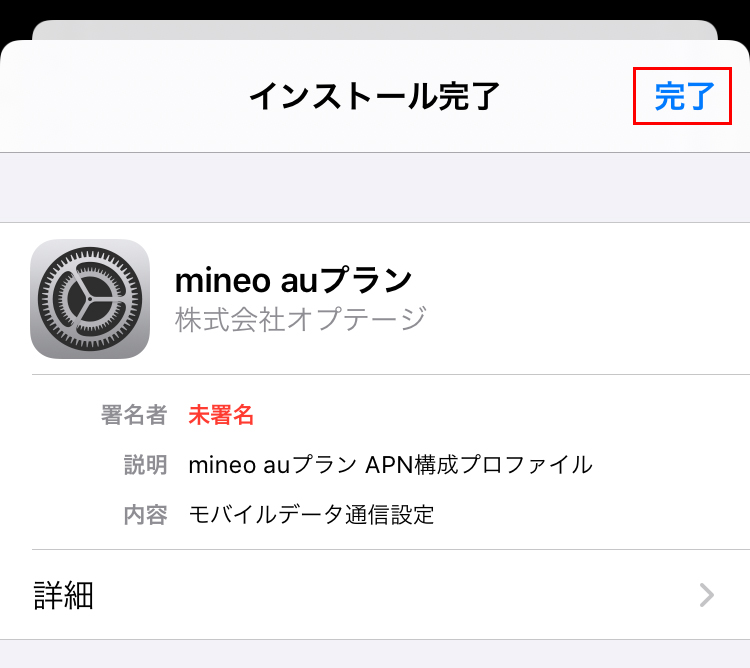
19.プロファイルに「mineo auプラン」が追加されているのが確認できます。
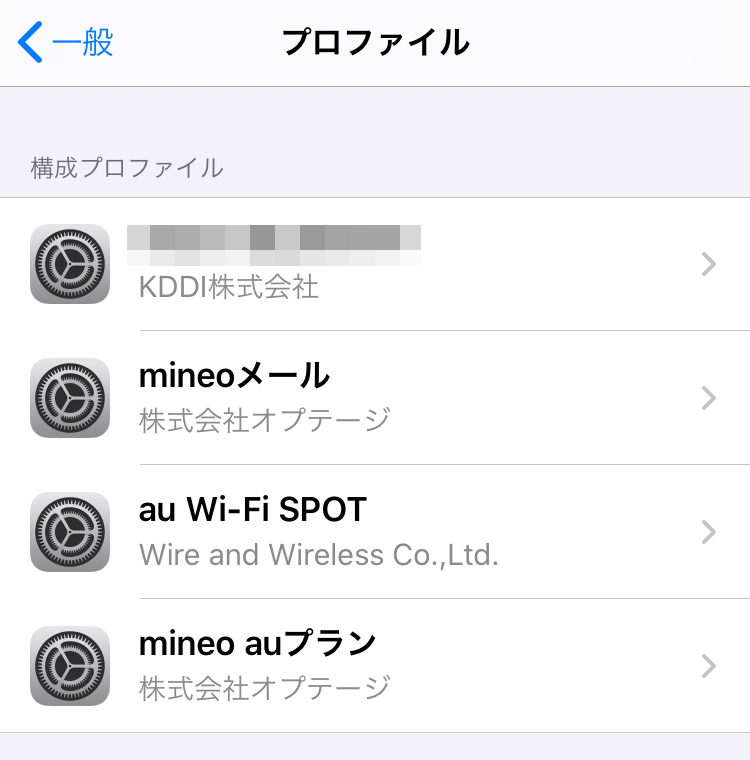
以上で、プロファイルの削除と再インストールが完了しました。
圏外は直りましたでしょうか?
まだ圏外の場合は、次のステップへ進んでください。
スポンサーリンク
mineoのiPhoneを圏外から直す方法5:SIMカードの抜き差し

次に、けっこうアナログではありますが、SIMカードの抜き差しをしてみます。
1.iPhoneの赤枠の部分の小さな穴に、細い棒を差し込みます。

こんな感じのSIM用のピンがあればいいのですが、クリップでも代用できます。
僕はクリップを使ってやりました。
2.小さな穴に差し込んで、強めに押し込みます。
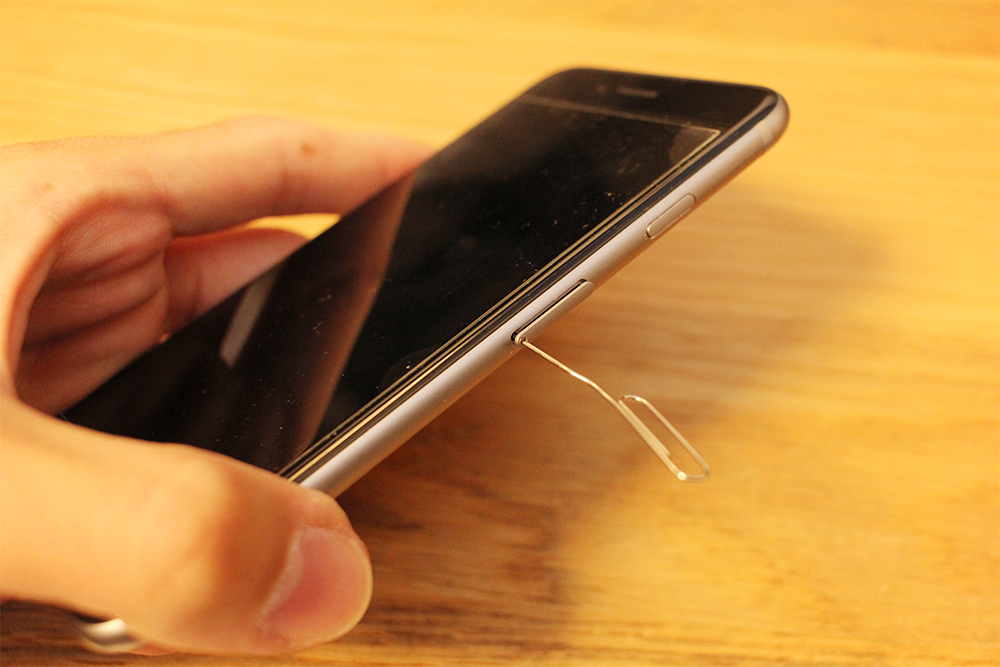
3.SIMが出てきました。

4.再度、SIMを差し込みます。

5.右上のボタンを長押しして、iPhoneを立ち上げましょう。
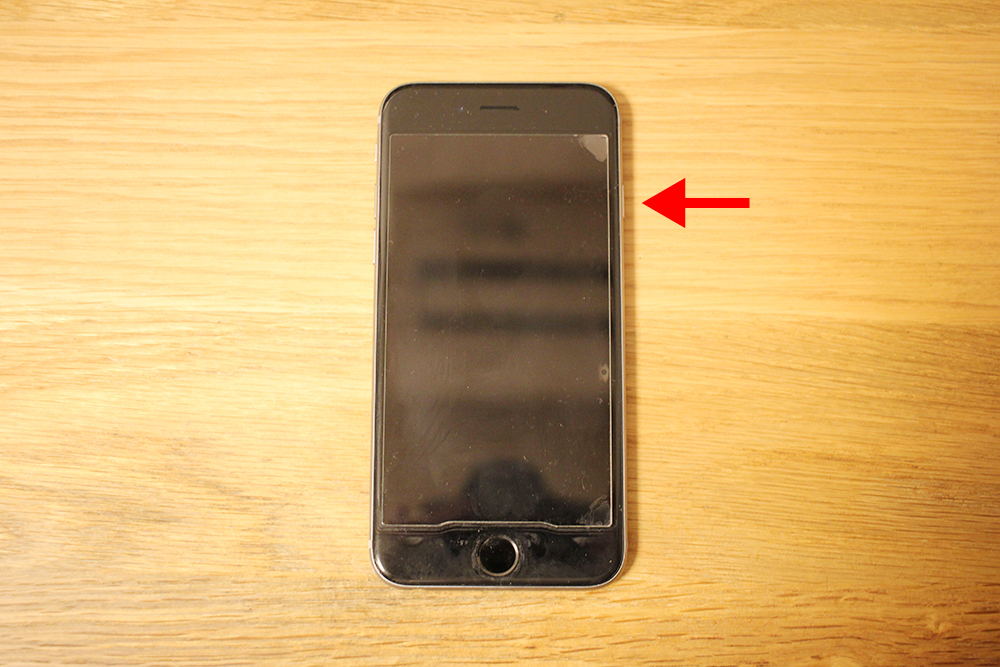
圏外は直りましたでしょうか?
かなり手強いですね… まだ圏外の場合は、次のステップへ進みましょう。
mineoのiPhoneを圏外から直す方法6:すべての設定をリセット

最後の手段として、「すべての設定をリセット」を行います。
僕は、ここまでやってから、障害情報に気づきました。
すべての設定をリセットすると、
- アラームが消える
- 「Touch ID / Face ID」が消える
- パスコードの再設定
- バッテリー残量がOFFになる
- 各アプリの通知設定がOFFになる
など、いろいろな再設定が必要になるので、本当に最後の最後の手段として行うことをおすすめします。

1.「設定」アイコンをタップします。
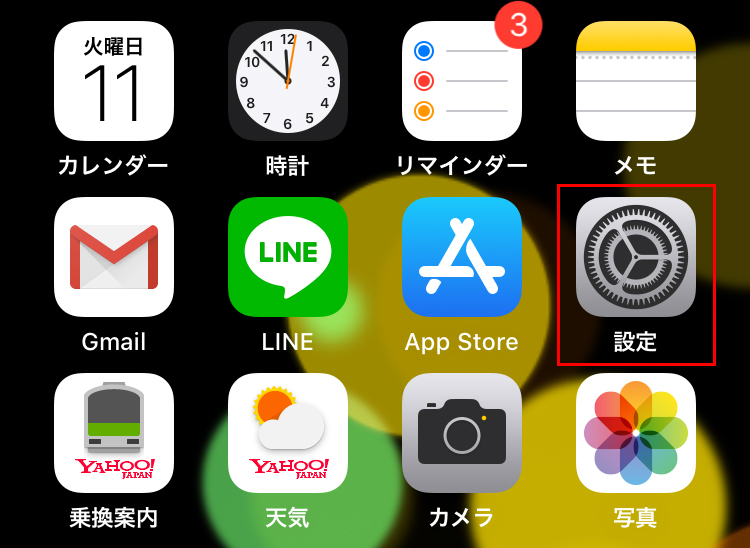
2.「設定」ページに入りました。
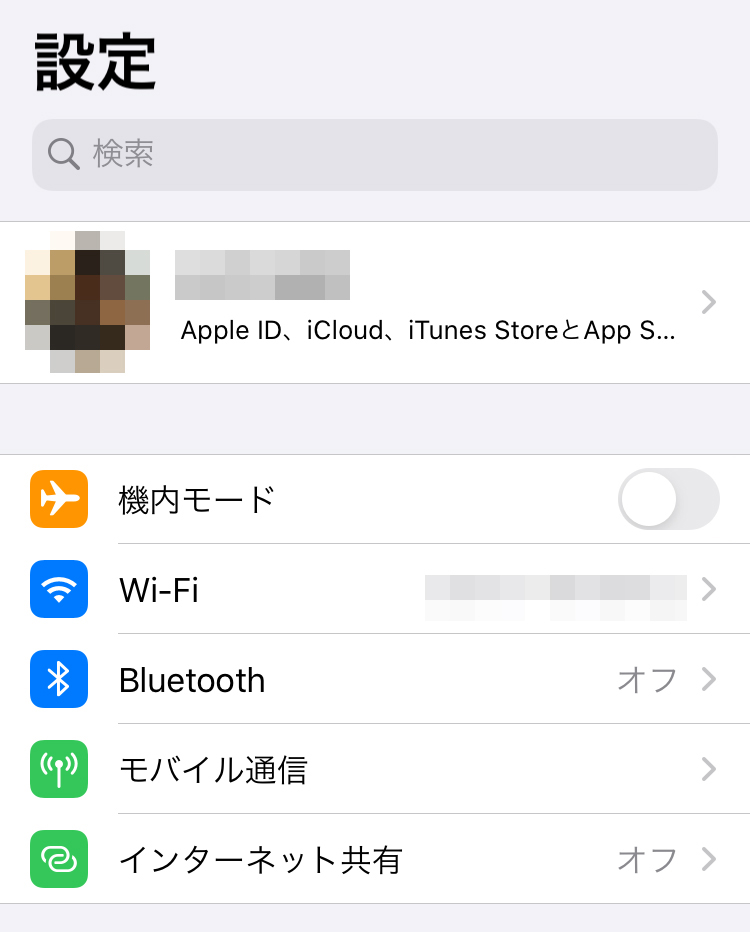
3.「一般」をタップします。
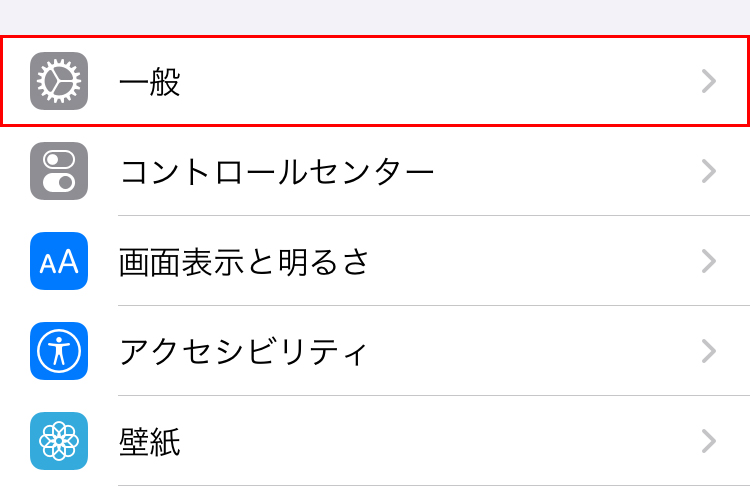
4.「一般」ページに入りました。
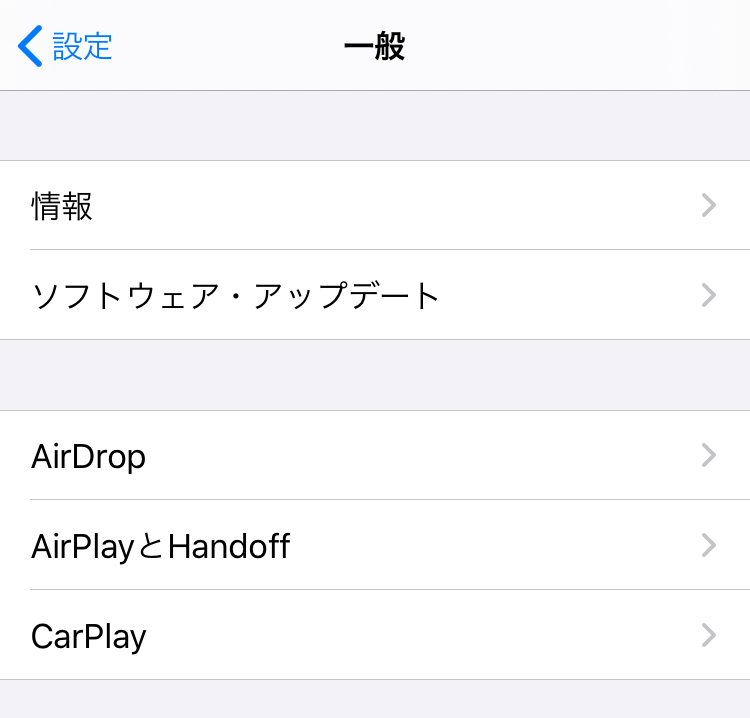
5.「リセット」をタップします。
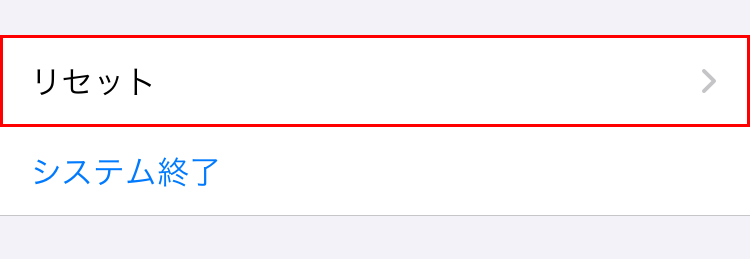
6.「すべての設定をリセット」をタップします。
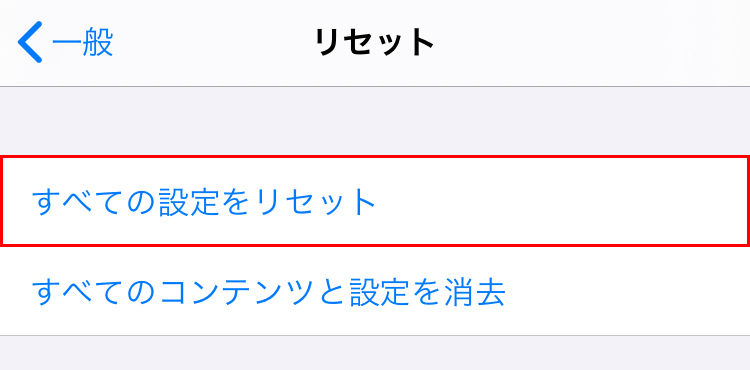
7.パスコードを入力します。
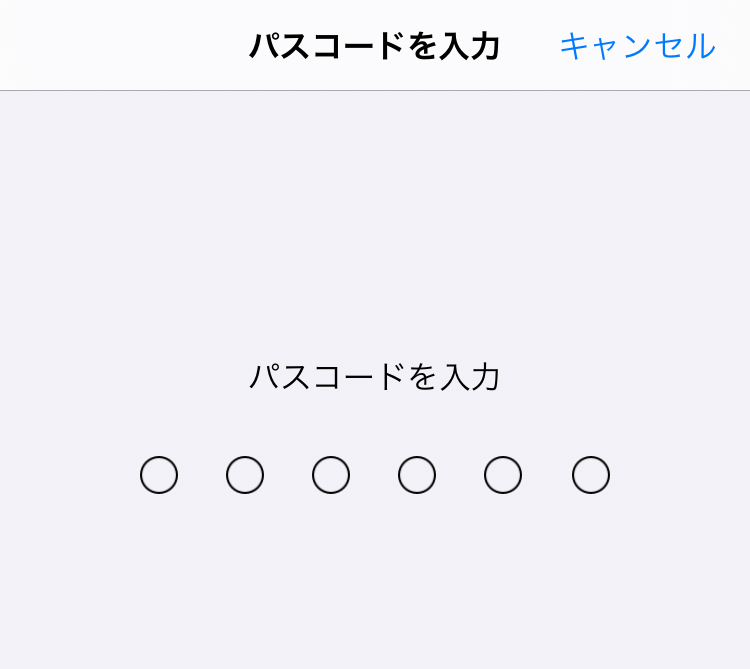
以上で、すべての設定がリセットされました。
iPhoneの圏外は直りましたでしょうか?
これで直らない場合は、もうiPhoneの初期化しかないですね…
iPhoneを初期化する前に、まずはmineoに問い合わせてみましょう。
mineoのiPhoneを圏外から直す方法7:mineoに問い合わせ

iPhoneを初期化する前に、まずはmineoに問い合わせてみます。
【mineo お問い合わせページ】
https://support.mineo.jp/inquiry.html
【mineo サポートダイヤル】
| フリーコール | 0120-977-384 |
|---|---|
| フリーコールへつながらない場合 | 050-7102-8890 |
「mineoサポートダイヤル」の受付時間は「9:00~21:00」です。
「年中無休」とのことなので、いつでも電話で問い合わせることができます。
電話をする際は、「mineo契約内容通知書」か「登録証」を用意しておくと、すんなりと問い合わせが行えると思います。
電話がつながったら、上記の方法を試してみたことをお伝えください。
おそらく、mineoに問い合わせを行えば問題は解決すると思いますが、念のためiPhoneを初期化する方法を記載しておきますね。
mineoのiPhoneを圏外から直す方法8:iPhoneの初期化

もしも何をやってもiPhoneの圏外が直らない場合、一度iPhoneを初期化してみるのも手です。
iPhoneを初期化すると元に戻すのは大変なので、最後の最後の手段として「iPhoneの初期化」を検討してください。
また、iPhoneを初期化する前に、必ずバックアップを取ってください。
iCloudでバックアップを取るのがいいと思います。
1.まず、「設定」をタップします。
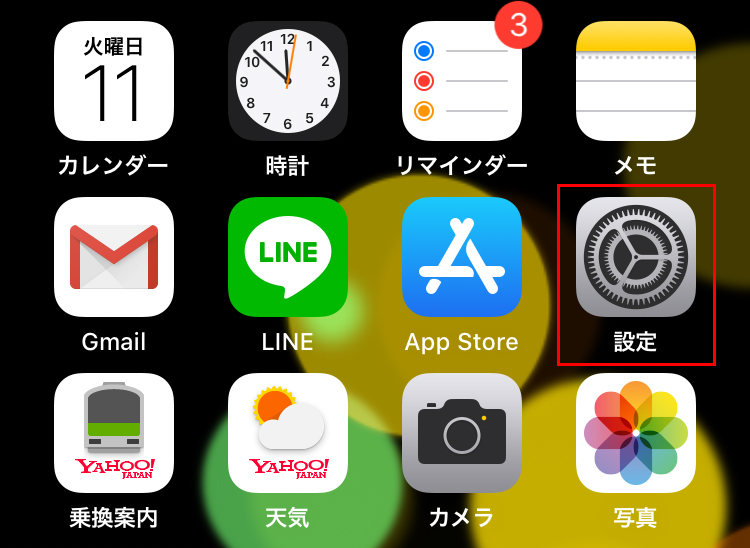
2.「設定」画面で「一般」をタップします。
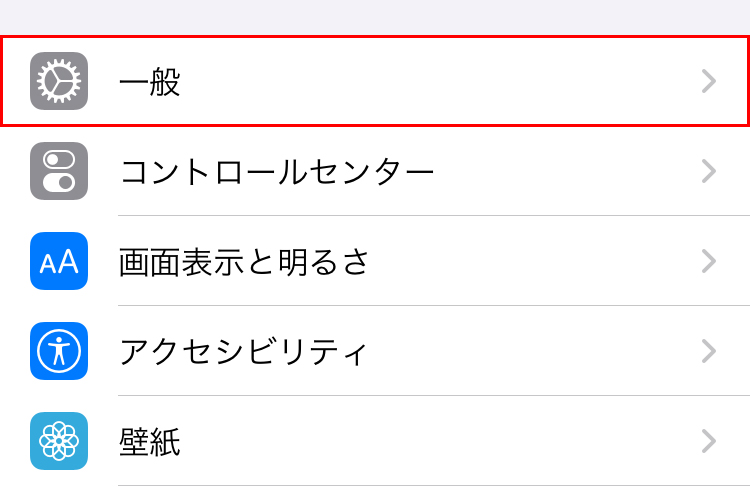
3.「一般」画面で「リセット」をタップします。
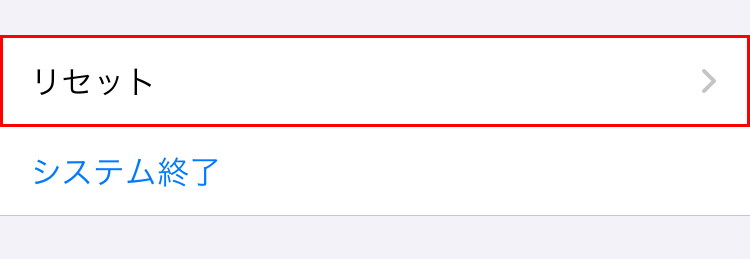
4.「すべてのコンテンツと設定を消去」をタップします。
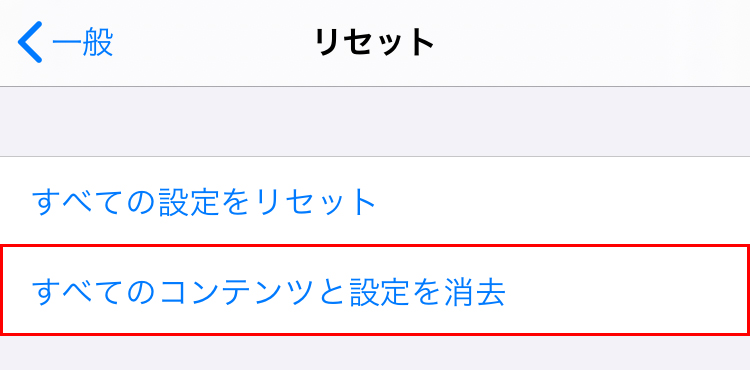
あとは、画面に出てくる指示に従って、「消去」を選択していくとiPhoneを初期化することができます。
もしもこれでiPhoneの圏外が直らない場合は、iPhoneもしくはSIMのどちらかが破損しています。
iPhoneの買い替えか、mineoへ問い合わせを行いSIMを再送してもらいましょう。
以上、「mineoのiPhoneがずっと圏外でつながらない現象を直す方法」でした。
スポンサーリンク
【まとめ】mineoのiPhoneがずっと圏外でつながらない現象を直す方法
今回は『mineoのiPhoneがずっと圏外でつながらない現象を直す方法』というテーマでお送りしてきました。
今回、mineoのiPhoneがずっと圏外でつながらない現象がおこった原因は、
「mineoの電波障害」
でした。
もしmineoのiPhoneがずっと圏外でつながらなくなってしまったら、真っ先に
「SNSやネットで情報収集」
を行いましょう。
もしSNSやネットで障害の情報が出ていない場合、SIMや端末の不具合の可能性があります。
その際は、
- 機内モードをON・OFF
- iPhoneの再起動
- ネットワーク設定のリセット
- プロファイルの削除と再インストール
- SIMカードの抜き差し
- すべての設定をリセット
を試してみてください。
ただ、「すべての設定をリセット」をやってしまうと、
- アラームが消える
- 「Touch ID / Face ID」が消える
- パスコードの再設定
- バッテリー残量がOFFになる
- 各アプリの通知設定がOFFになる
など、いろいろと再設定しなければいけないので、できれば「すべての設定をリセット」をやる前に解決したいところです。
そして、上記の方法で圏外が直らなかった場合、
- mineoに問い合わせ
- iPhoneの初期化
を行ってみてください。
無事に圏外が直ることを祈っています。
以上、ネットショップコンサルタントの「たぶ」でした。
こちらの記事もおすすめです。
mineo、約1年使用していますが、大満足です。やっぱり最安値なのが魅力!
mineoに乗り換える前に準備することをまとめました。
mineoに乗り換えると、メール設定が必要です。メール設定の解説をしてみました。
mineoはよくキャンペーンをやっています。アプリをインストールする前にこちらの記事をどうぞ。